Notitie
Voor toegang tot deze pagina is autorisatie vereist. U kunt proberen u aan te melden of de directory te wijzigen.
Voor toegang tot deze pagina is autorisatie vereist. U kunt proberen de mappen te wijzigen.
Belangrijk
Azure Data Studio wordt op 28 februari 2026buiten gebruik gesteld. U wordt aangeraden de MSSQL-extensie voor Visual Studio Code te gebruiken. Ga naar Wat gebeurt er met Azure Data Studio voor meer informatie over migreren naar Visual Studio Code?
Het maken en uitvoeren van query's, opgeslagen procedures, scripts, enzovoort zijn de belangrijkste taken van databaseprofessionals. In deze zelfstudie ziet u de belangrijkste functies in de T-SQL-editor om databaseobjecten te maken.
In deze zelfstudie leert u hoe u Azure Data Studio gebruikt voor het volgende:
- Databaseobjecten zoeken
- Tabelgegevens bewerken
- Fragmenten gebruiken om snel T-SQL te schrijven
- Details van databaseobjecten weergeven met definitie bekijken en naar definitie gaan
Vereisten
Voor deze zelfstudie is SQL Server of Azure SQL Database TutorialDB vereist. Voltooi een van de volgende quickstarts om de TutorialDB-database te maken:
- Verbinding maken en query's uitvoeren op SQL Server met behulp van Azure Data Studio
- Verbinding maken en query's uitvoeren op Azure SQL Database met behulp van Azure Data Studio
Snel een databaseobject zoeken en een algemene taak uitvoeren
Azure Data Studio biedt een zoekwidget om snel databaseobjecten te vinden. De lijst met resultaten bevat een contextmenu voor algemene taken die relevant zijn voor het geselecteerde object, zoals Gegevens bewerken voor een tabel.
Open de zijbalk SERVERS (Ctrl+G), vouw Databases uit en selecteer TutorialDB.
Open het TutorialDB-dashboard door met de rechtermuisknop op TutorialDB te klikken en Beheren te selecteren in het contextmenu:
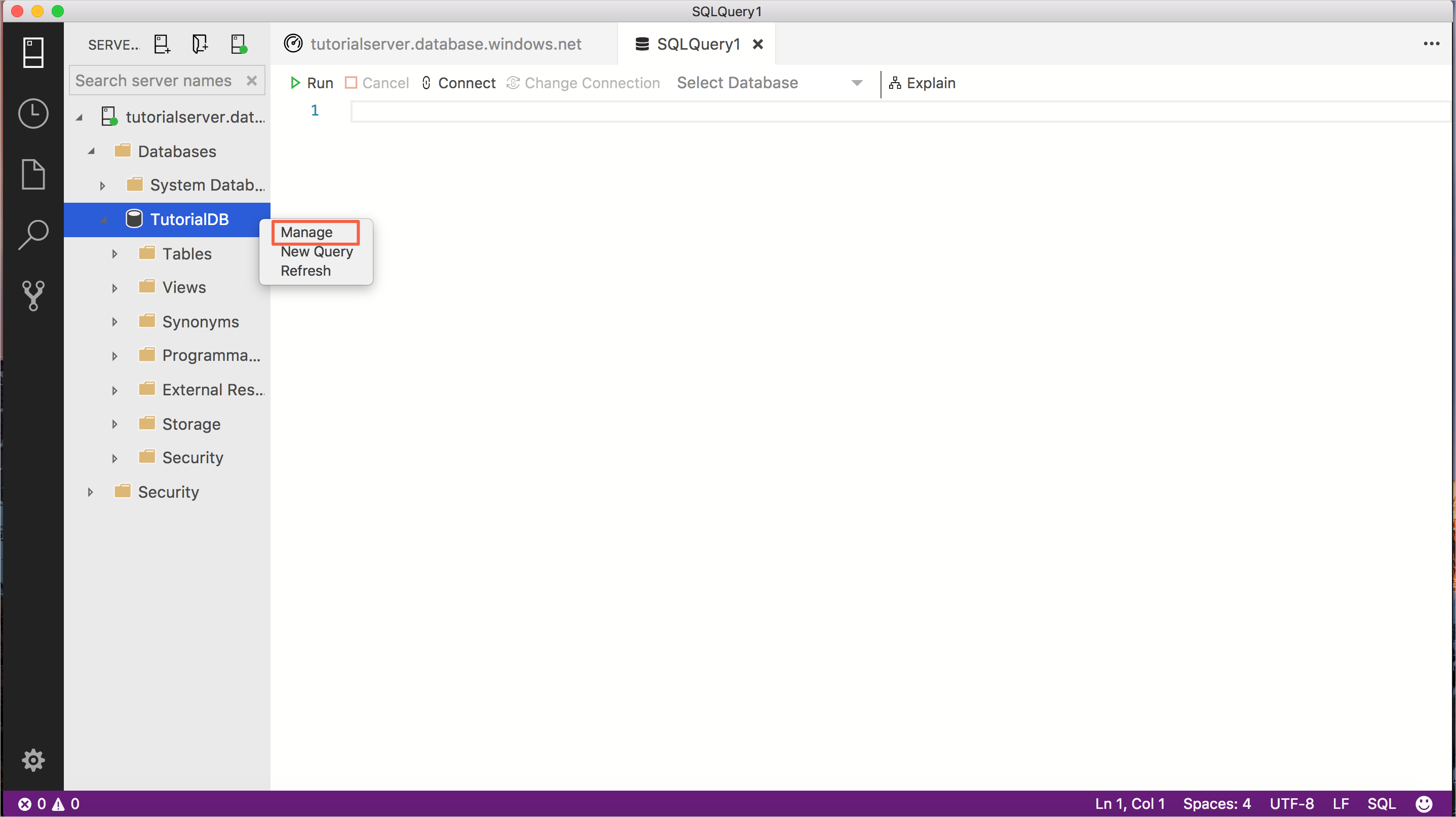
Klik in het dashboard met de rechtermuisknop op dbo. Klanten (in de zoekwidget) en selecteren Gegevens bewerken.
Tip
Voor databases met veel objecten gebruikt u de zoekwidget om snel de tabel, weergave, enzovoort te vinden die u zoekt.
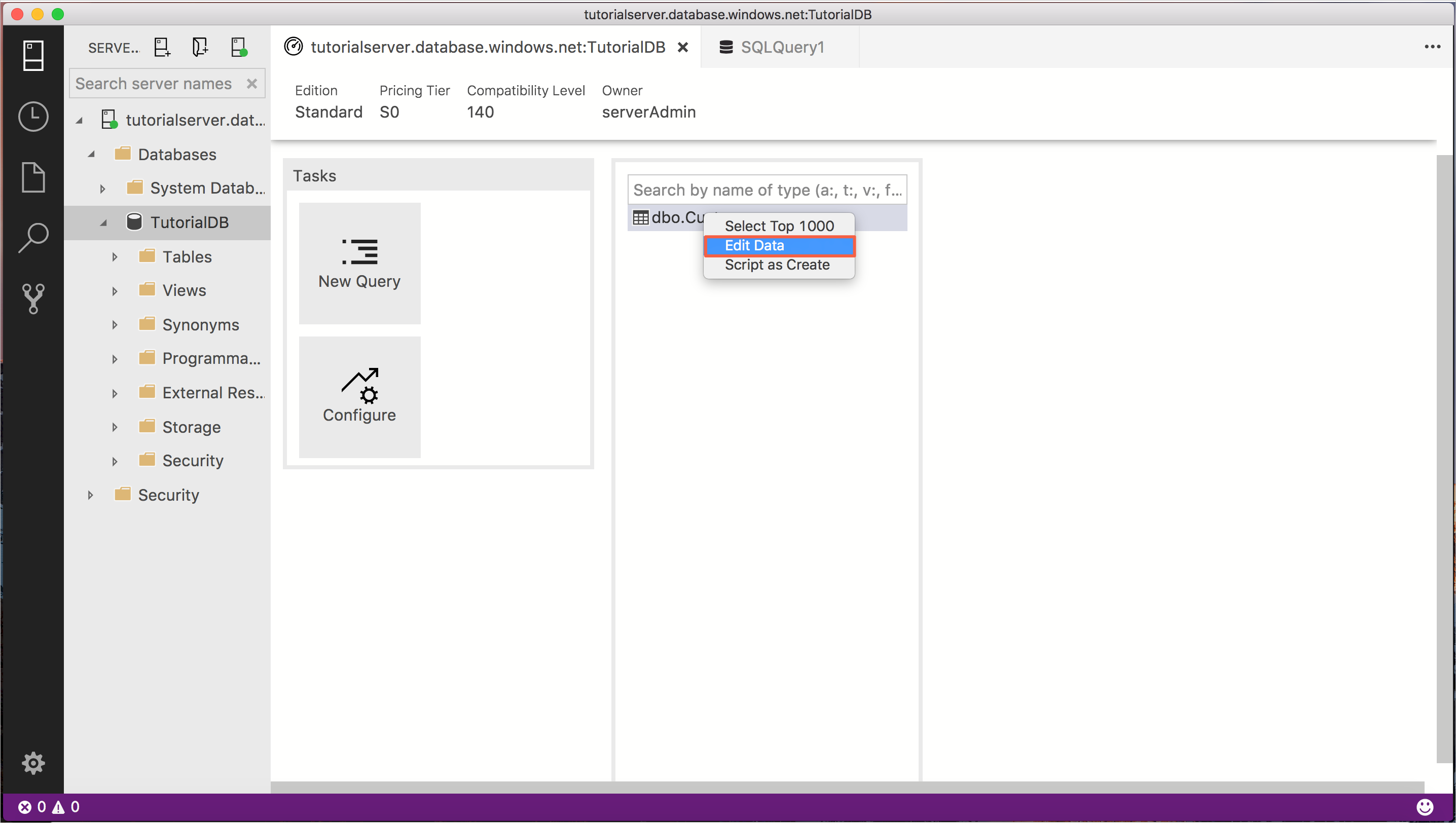
Bewerk de kolom E-mail in de eerste rij, typ orlando0@adventure-works.comen druk op Enter om de wijziging op te slaan.
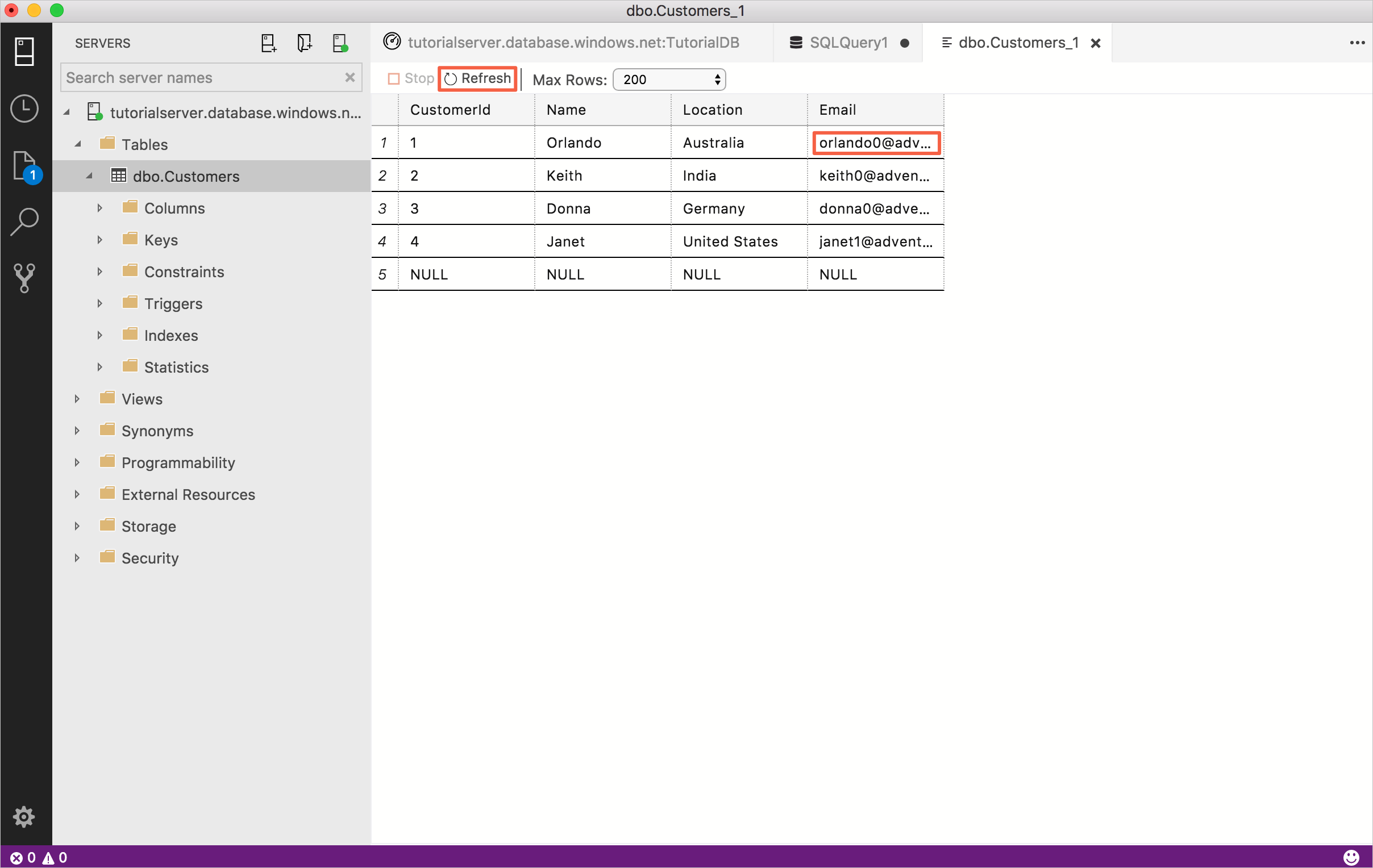
T-SQL-fragmenten gebruiken om opgeslagen procedures te maken
Azure Data Studio biedt veel ingebouwde T-SQL-fragmenten voor het snel maken van instructies.
Open een nieuwe queryeditor door op Ctrl+N te drukken.
Typ sql in de editor, pijl-omlaag naar sqlCreateStoredProcedure en druk op de Tab-toets (of Enter) om het opgeslagen procedurefragment te laden.
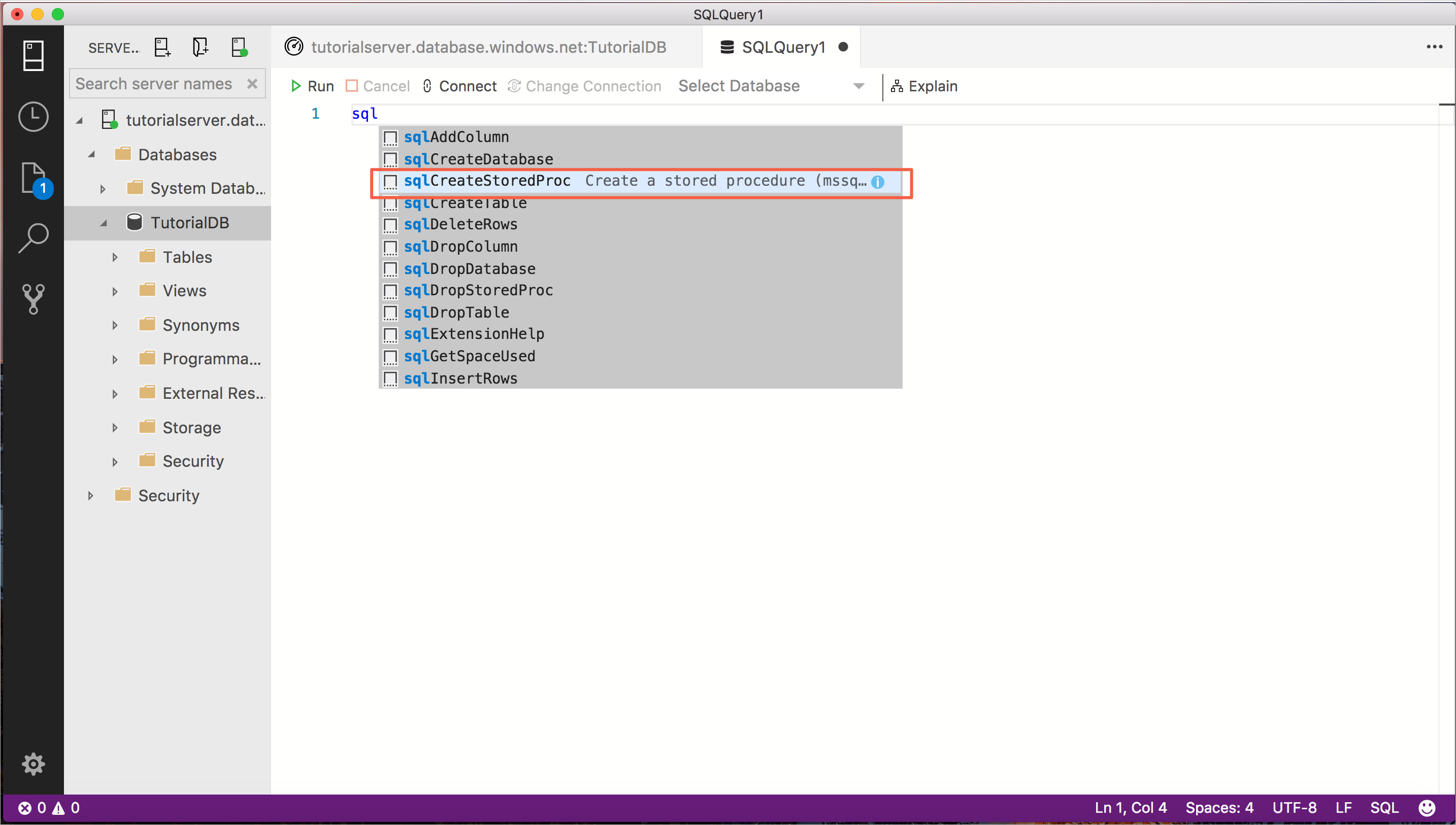
Het opgeslagen procedurefragment maken bevat twee velden die zijn ingesteld voor snelle bewerking, StoredProcedureName en SchemaName. Klik met de rechtermuisknop op StoredProcedureName en selecteer Wijzig alle voorvallen. Typ nu getCustomer en alle StoredProcedureName-vermeldingen worden gewijzigd in getCustomer.
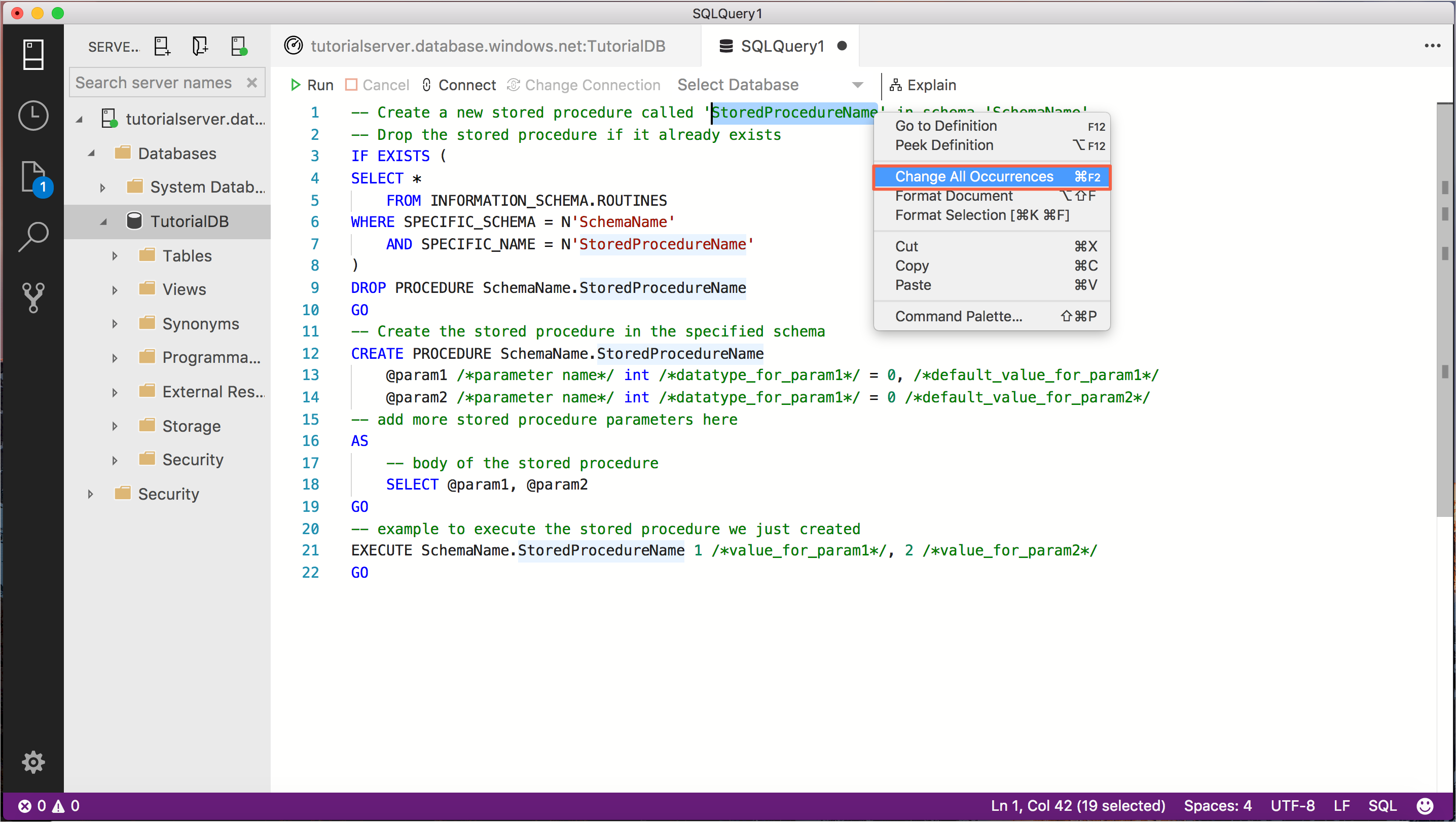
Wijzig alle voorkomens van SchemaName in dbo.
Het codefragment bevat parameters voor tijdelijke aanduidingen en hoofdtekst die moet worden bijgewerkt. De EXECUTE-instructie bevat ook tijdelijke aanduidingen, omdat deze niet weet hoeveel parameters de procedure heeft. Voor deze zelfstudie wordt het fragment bijgewerkt, zodat het eruitziet als de volgende code:
-- Create a new stored procedure called 'getCustomer' in schema 'dbo' -- Drop the stored procedure if it already exists IF EXISTS ( SELECT * FROM INFORMATION_SCHEMA.ROUTINES WHERE SPECIFIC_SCHEMA = N'dbo' AND SPECIFIC_NAME = N'getCustomer' ) DROP PROCEDURE dbo.getCustomer GO -- Create the stored procedure in the specified schema CREATE PROCEDURE dbo.getCustomer @ID int -- add more stored procedure parameters here AS -- body of the stored procedure SELECT c.CustomerId, c.Name, c.Location, c.Email FROM dbo.Customers c WHERE c.CustomerId = @ID FOR JSON PATH GO -- example to execute the stored procedure we just created EXECUTE dbo.getCustomer 1 GODruk op F5 om de opgeslagen procedure te maken en deze een testuitvoering te geven.
De opgeslagen procedure wordt nu gemaakt en in het deelvenster RESULTATEN wordt de geretourneerde klant weergegeven in JSON. Als u de opgemaakte JSON wilt zien, klikt u op de geretourneerde record.
Definitie van korte weergave gebruiken
Azure Data Studio biedt de mogelijkheid om een objectdefinitie weer te geven met behulp van de functie peekdefinitie. In deze sectie wordt een tweede opgeslagen procedure gemaakt en wordt de peek-definitie gebruikt om te zien welke kolommen zich in een tabel bevinden, zodat snel de hoofdtekst van de opgeslagen procedure kan worden gemaakt.
Open een nieuwe editor door op Ctrl+N te drukken.
Typ sql in de editor, pijl-omlaag naar sqlCreateStoredProcedure en druk op de Tab-toets (of Enter) om het opgeslagen procedurefragment te laden.
Typ in setCustomer voor StoredProcedureName en dbo voor SchemaName
Vervang de @param tijdelijke aanduidingen door de volgende parameterdefinitie:
@json_val nvarchar(max)Vervang de hoofdtekst van de opgeslagen procedure door de volgende code:
INSERT INTO dbo.CustomersIn de regel INSERT die u zojuist hebt toegevoegd, klik met de rechtermuisknop op dbo.Customers en selecteer Inzicht in Definitie.
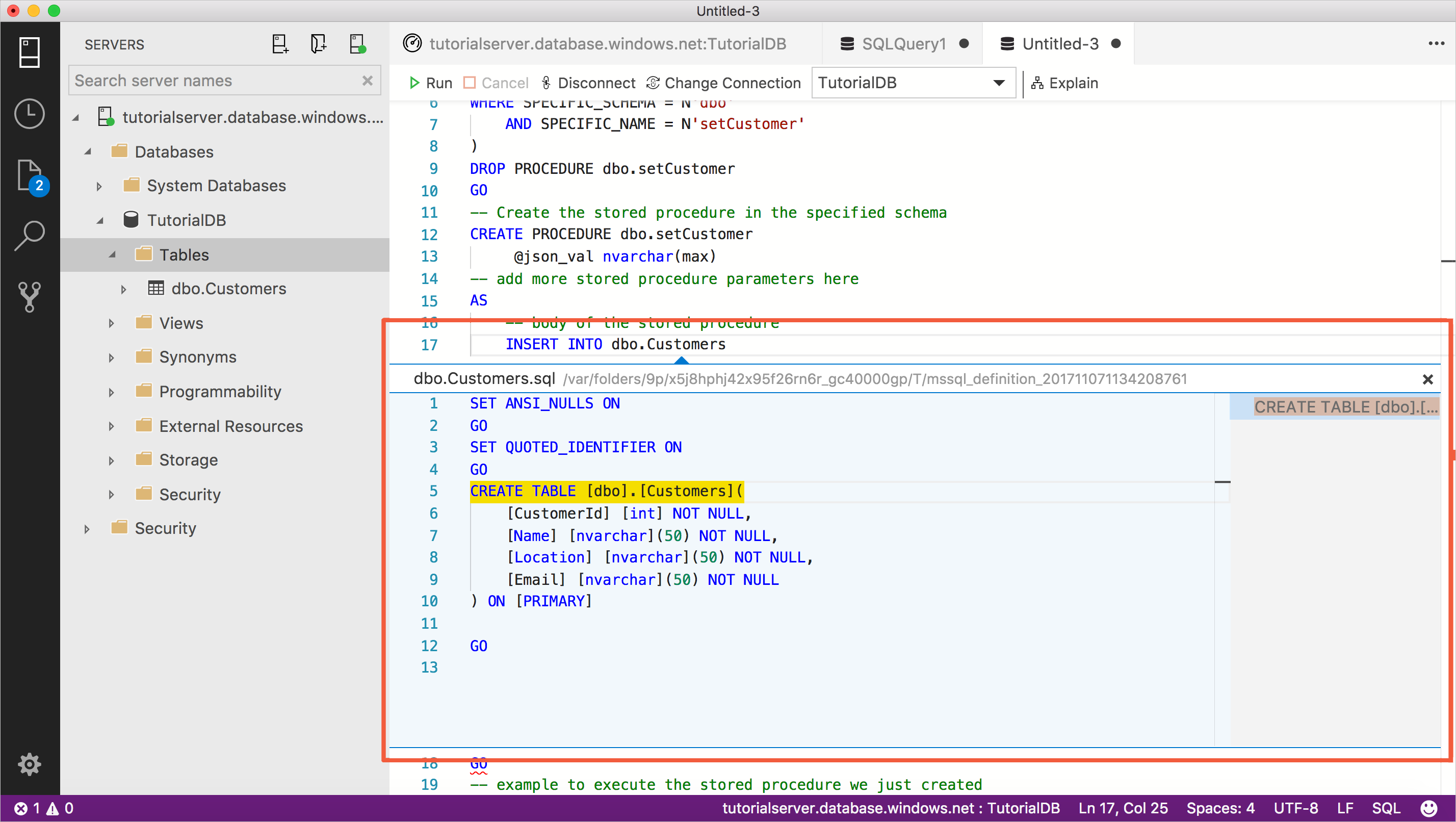
De tabeldefinitie wordt weergegeven, zodat u snel kunt zien welke kolommen in de tabel staan. Raadpleeg de kolomlijst om de instructies voor uw opgeslagen procedure eenvoudig te voltooien. Voltooi het maken van de INSERT-instructie die u eerder hebt toegevoegd om het lichaam van de opgeslagen procedure af te ronden en sluit het kijkdefinitievenster.
INSERT INTO dbo.Customers (CustomerId, Name, Location, Email) SELECT CustomerId, Name, Location, Email FROM OPENJSON (@json_val) WITH( CustomerId int, Name nvarchar(50), Location nvarchar(50), Email nvarchar(50) )Verwijder (of zet commentaar) de opdracht EXECUTE aan het einde van de query.
De hele instructie moet eruitzien als de volgende code:
-- Create a new stored procedure called 'setCustomer' in schema 'dbo' -- Drop the stored procedure if it already exists IF EXISTS ( SELECT * FROM INFORMATION_SCHEMA.ROUTINES WHERE SPECIFIC_SCHEMA = N'dbo' AND SPECIFIC_NAME = N'setCustomer' ) DROP PROCEDURE dbo.setCustomer GO -- Create the stored procedure in the specified schema CREATE PROCEDURE dbo.setCustomer @json_val nvarchar(max) AS -- body of the stored procedure INSERT INTO dbo.Customers (CustomerId, Name, Location, Email) SELECT CustomerId, Name, Location, Email FROM OPENJSON (@json_val) WITH( CustomerId int, Name nvarchar(50), Location nvarchar(50), Email nvarchar(50) ) GODruk op F5 om de opgeslagen procedure setCustomer te maken.
Gebruik opgeslagen queryresultaten als JSON om de opgeslagen procedure setCustomer te testen
Voor de setCustomer opgeslagen procedure die in de vorige sectie is gemaakt, moeten JSON-gegevens worden doorgegeven aan de parameter @json_val . In deze sectie wordt beschreven hoe u een correct opgemaakte bit van JSON kunt ophalen om door te geven aan de parameter, zodat u de opgeslagen procedure kunt testen.
Klik in de zijbalk SERVERS met de rechtermuisknop op de dbo. De tabel Klanten en klik op SELECT TOP 1000 Rijen.
Selecteer de eerste rij in de resultatenweergave, zorg ervoor dat de hele rij is geselecteerd (klik op nummer 1 in de meest linkse kolom) en selecteer Opslaan als JSON.
Wijzig de map in een locatie die u onthoudt, zodat u het bestand later (bijvoorbeeld desktop) kunt verwijderen en op Opslaan kunt klikken. Het bestand met JSON-indeling wordt geopend.
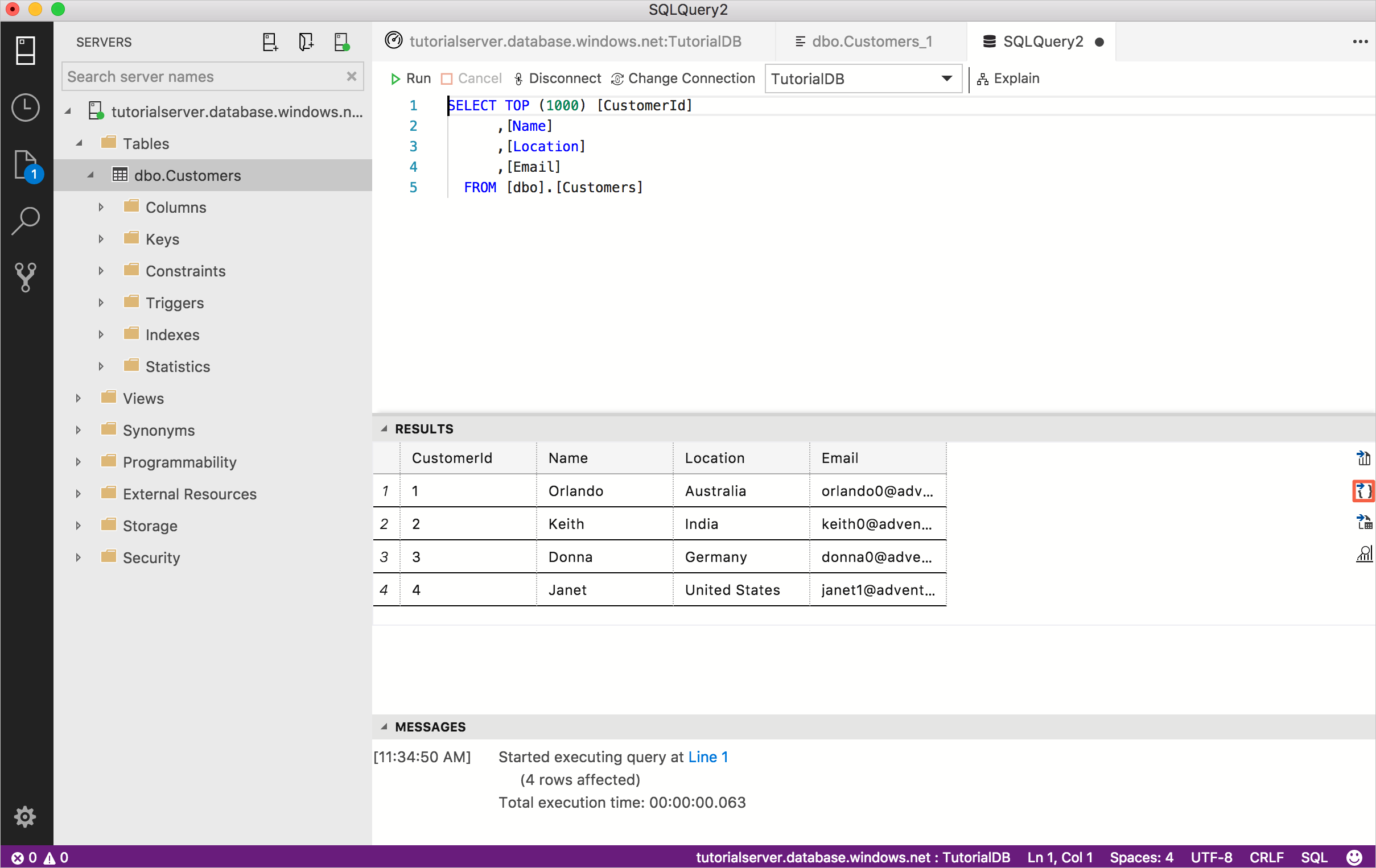
Selecteer de JSON-gegevens in de editor en kopieer deze.
Open een nieuwe editor door op Ctrl+N te drukken.
In de vorige stappen ziet u hoe u eenvoudig de correct opgemaakte gegevens kunt ophalen om de aanroep naar de setCustomer-procedure te voltooien. U kunt zien dat de volgende code dezelfde JSON-indeling gebruikt met nieuwe klantgegevens, zodat we de setCustomer-procedure kunnen testen. De instructie bevat syntaxis om de parameter te declareren en de nieuwe get- en setprocedures uit te voeren. U kunt de gekopieerde gegevens uit de vorige sectie plakken en bewerken, zodat deze hetzelfde zijn als in het volgende voorbeeld, of gewoon de volgende instructie in de query-editor plakken.
-- example to execute the stored procedure we just created declare @json nvarchar(max) = N'[ { "CustomerId": 5, "Name": "Lucy", "Location": "Canada", "Email": "lucy0@adventure-works.com" } ]' EXECUTE dbo.setCustomer @json_val = @json GO EXECUTE dbo.getCustomer @ID = 5Voer het script uit door op F5 te drukken. Het script voegt een nieuwe klant in en retourneert de gegevens van de nieuwe klant in JSON-indeling. Klik op het resultaat om een opgemaakte weergave te openen.
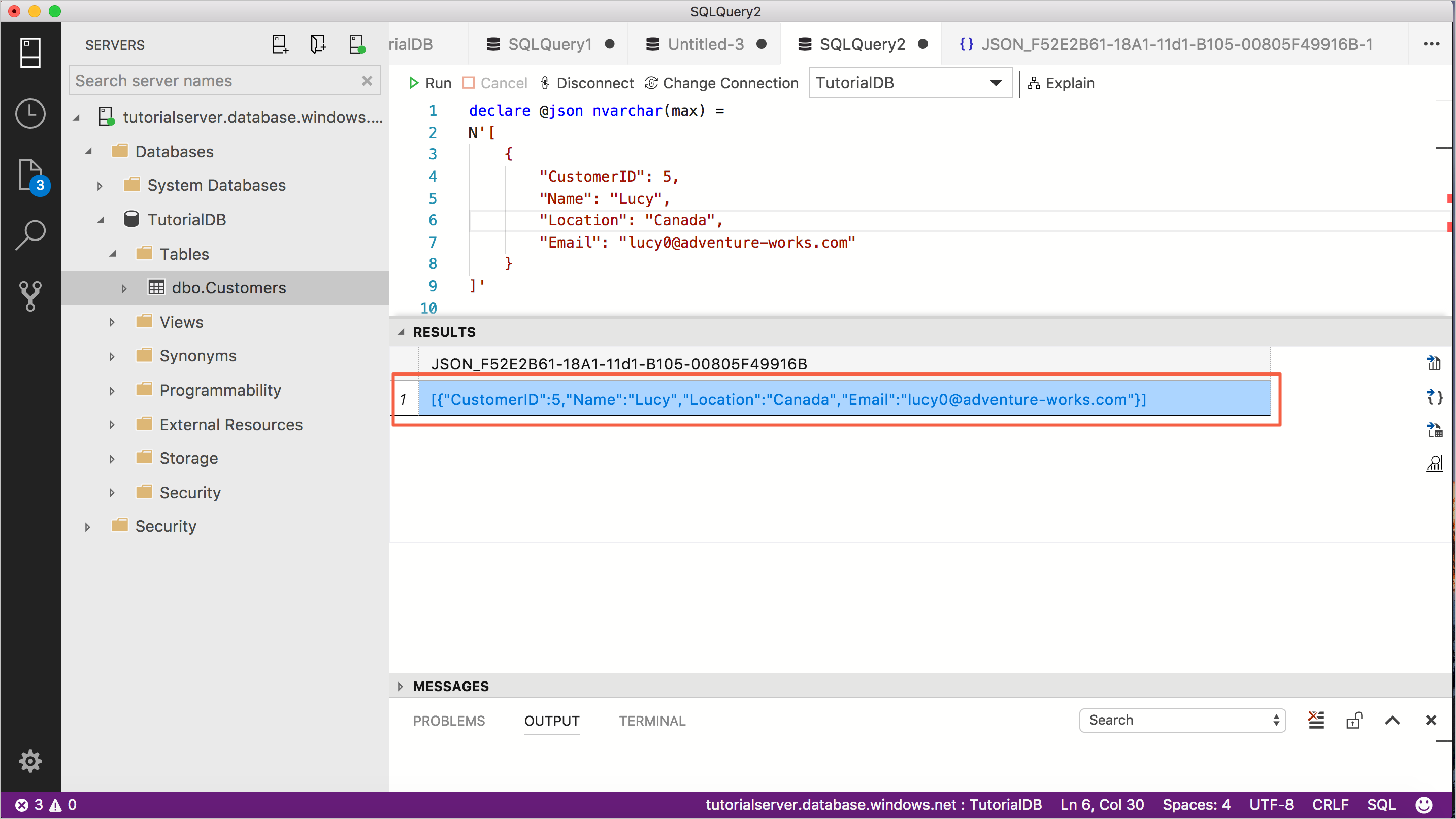
Volgende stappen
In deze zelfstudie heeft u het volgende geleerd:
- Schemaobjecten voor snel zoeken
- Tabelgegevens bewerken
- T-SQL-script schrijven met behulp van fragmenten
- Meer informatie over details van databaseobjecten met Peek Definition en Go to Definition
Voltooi de volgende zelfstudie voor meer informatie over het inschakelen van de vijf traagste querywidgets :